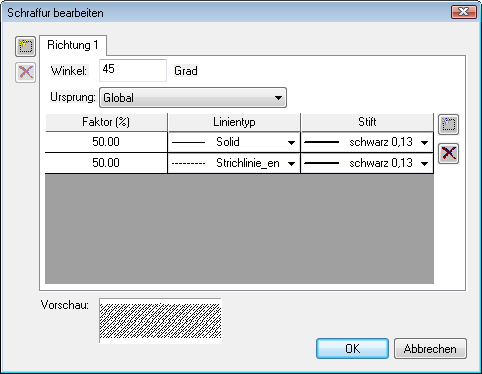| mb WorkSuite 2012 | ViCADo - Hilfe | Datenblätter |  |
| . | |
Unter Extras Linientypen gelangen Sie in den Dialog Einstellungen (Linientypen). Hier können Sie neue Linientypen definieren, ändern oder vorhandene löschen. Ihre Einstellungen gelten immer für das aktive Modell. Durch Betätigung des Buttons als Standardübernehmen Sie die Einstellungen für ViCADo, d.h. diese Einstellungen werden für jedes neu angelegte Modell übernommen.
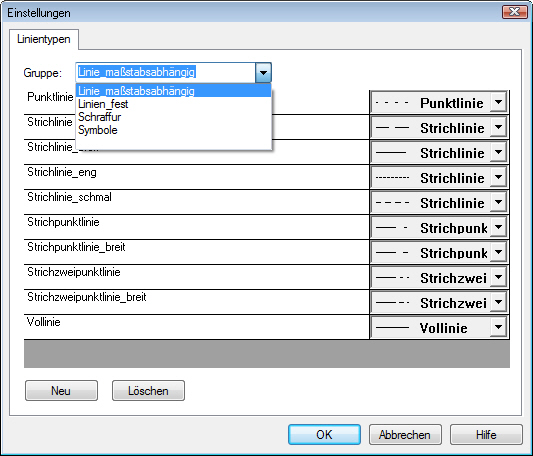
Durch Betätigung des Buttons Neu werden Sie nach einem Namen für den neuen Linientyp gefragt. Die Linientypen werden in alphanumerischer Reihenfolge angeboten, daher empfiehlt es sich häufig benutzten Linientypen z.B. mit „A“ oder „01“ zu beginnen. Geben Sie einen Namen ein und bestätigen Sie mit OK. Nun erscheint in der Liste an letzter Stelle der neu angelegte Linientyp. Die Spalte in der die Vorschau der entsprechenden Linien gezeigt wird ist noch leer.
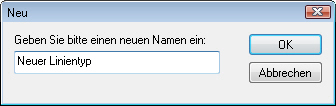
Eine Linie in ViCADo ist immer eine Zusammensetzung aus mehreren einzelnen Symbolen. Wollen Sie z.b. eine gestrichelte Linie definieren, kombinieren Sie ein Liniensymbol und ein Leerzeichen miteinander. Durch Eingabe des Längen- und Breitenverhältnisses der einzelnen Symbole können Sie diese genau Ihren Bedürfnissen entsprechend definieren.
![]() Zeile hinzufügen
Zeile hinzufügen
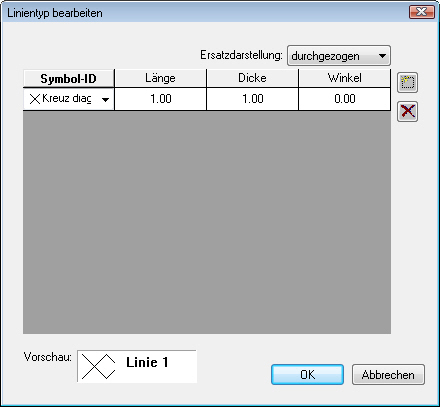
Wenn Sie eine neue Zeile hinzufügen, definieren Sie ein neues Element für Ihren Linientyp. Wählen Sie in der Spalte Symbol-ID das entsprechende Symbol aus. In den Spalten Länge, Dicke und Winkel definieren Sie die Lage und Größe des Symbols innerhalb der Linie. Der aktuelle Stand wird immer in der Vorschau angezeigt. Für eine gestrichelte Linie kombinieren Sie einen waagrechten Strich und ein Leerzeichen, für den in unserem Beispiel neu angelegten Linientyp kombinieren Sie eine waagrechte und eine senkrechte Linie. Die Längen- und Dickenangaben sind immer relativ zueinander, d.h. es wird dadurch keine feste Größe angegeben, sondern ein Verhältnis zwischen Höhe und Breite bzw. Symbol und Symbol. Die Summe in der Spalte für die Länge wird nach Eingabe immer auf 1 umgerechnet, hierbei bleibt das Verhältnis der einzelnen Breiten zueinander berücksichtigt. Geben Sie also einfach das gewünschte Verhältnis ein, z.B. 1 und 2 und ViCADo rechnet die Werte um. Die tatsächliche Linienbreite wird später durch die Angabe der Stiftstärke definiert. Bei Verwendung von zweidimensionalen Symbolen haben Sie die Möglichkeit eine Symbolbreite und Symbollänge anzugeben. Die Eintragungen in der Spalte Symbol-ID sind in ViCADo fest vorgegeben.
Tipp: Definieren Sie für Ihre Linie eine Ersatzdarstellung, diese wird benutzt, wenn Sie in den ViCADo Einstellungen schnelles Zeichnen in Ersatzdarstellungen aktivieren.
![]() Zeile entfernen
Zeile entfernen
Mit dem Button Zeile entfernen können sie die entsprechenden Zeilen wieder löschen.
![]()
Die Definition von Schraffurtypen gestaltet sich ähnlich wie die der Linientypen. Ebenfalls über den Menüpunkt Extras gelangen Sie in das entsprechende Dialogfeld. In der ComboBox Gruppe legen Sie fest in welcher Schraffurkategorie die neu definierte abgespeichert werden soll. Bei späterer Verwendung der Schraffur finden Sie diese dort wieder.
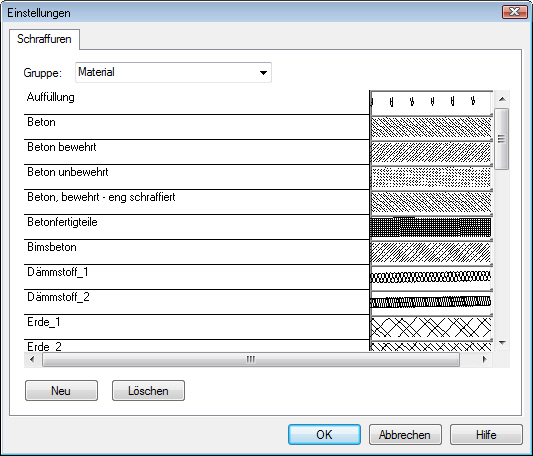
Wiederum über den Schalter Neu legen Sie einen Schraffurnamen fest und gelangen durch Klick auf das Darstellungsfeld in den Einstellungsdialog für die Schraffur. Dort haben Sie zusätzlich zur Definition durch mehrere Zeilen die Möglichkeit mehrere Richtungen anzugeben. Durch Angabe mehrerer Richtungen legen Sie mehrere Schraffuren übereinander, hierzu können Sie die Richtung jeweils durch Angabe eines Winkels definieren. Wollen Sie z.B. ein Rautenmuster erzeugen, definieren Sie zwei Richtungen mit 45° und 135° und legen als Linientyp Solid fest (nur eine Möglichkeit eine Rautenschraffur zu erzeugen). Durch Anlegen mehrerer Zeilen innerhalb einer Richtung, und darüber hinaus mehrerer Richtungen, haben Sie die Möglichkeit unterschiedlichste Schraffuren zu erzeugen. Sie werden bei der Definition einer Richtung nach Linientyp und Stift gefragt. Zusätzlich haben Sie hier die Möglichkeit einen %-Wert anzugeben, dieser Wert bestimmt den prozentualen Anteil der Linie an einer Schraffurzeile. Definieren Sie fünf Linien mit 10 % erhalten Sie fünf Linien mit einem Abstand von jeweils 10% der Zeilenbreite. Die Kombination aus mehreren Linien mit Prozentangabe empfiehlt sich hauptsächlich bei Strichlinien, da diese die gleiche Linienstärke (in Pixel) besitzen. Natürlich können Sie auch andere Linientypen miteinander kombinieren.